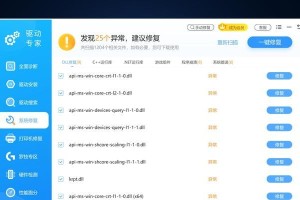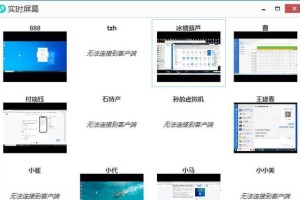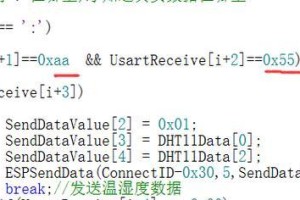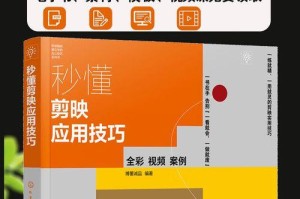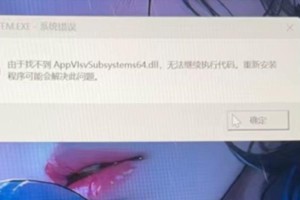在使用电脑过程中,我们经常会遇到未知的硬件错误,这些错误可能导致电脑死机、崩溃或无法正常启动。为了解决这些问题,本文将介绍一些有效的方法来诊断和修复电脑硬件错误。
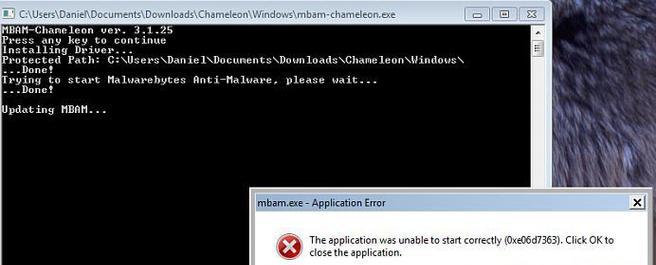
检查硬件连接是否松动或损坏
如果您遇到电脑硬件错误,第一步是检查硬件连接是否松动或损坏。您可以检查电源线、数据线、内存条、显卡等设备是否连接牢固,并确保没有损坏或断裂。
清理电脑内部的灰尘和污垢
长时间使用后,电脑内部可能会积累大量的灰尘和污垢,这些物质会阻塞散热器和风扇,导致过热问题。定期清理电脑内部的灰尘和污垢是预防硬件错误的重要步骤。
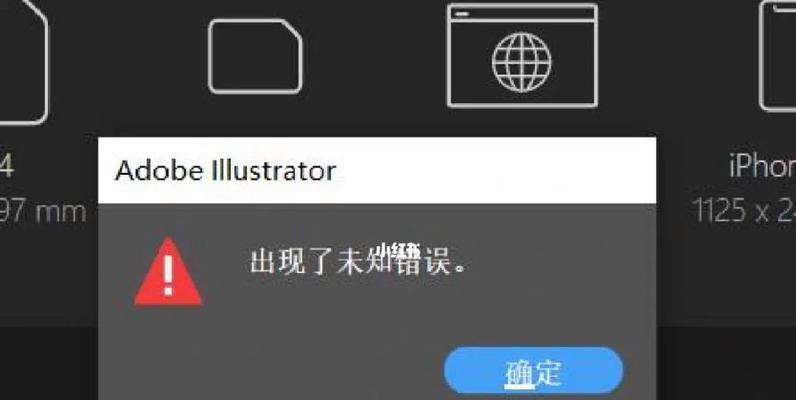
升级或更换不兼容的硬件驱动程序
不兼容的硬件驱动程序可能是导致电脑硬件错误的一个常见原因。您可以通过访问硬件制造商的官方网站来查找最新的驱动程序,并升级或更换不兼容的驱动程序来解决问题。
运行硬件诊断工具进行故障排除
许多电脑制造商都提供了专门的硬件诊断工具,这些工具可以帮助用户快速检测和诊断硬件问题。您可以下载并运行这些工具,根据其给出的诊断结果来找到问题所在。
重置或更新BIOS设置
BIOS是电脑硬件和操作系统之间的桥梁,不正确的BIOS设置可能导致电脑硬件错误。您可以尝试重置或更新BIOS设置,方法是进入电脑的BIOS界面,并按照相应的步骤进行操作。

替换电脑硬件设备
如果以上方法都无法解决电脑硬件错误,那么可能是某个硬件设备本身出现了故障。在这种情况下,您可以考虑替换相关的硬件设备,如内存条、显卡、硬盘等。
检查电脑是否过热
过热是导致电脑硬件错误的常见问题之一。您可以使用温度监控软件来检测电脑的温度,如果温度过高,您可以清理风扇、更换散热器或增加风扇数量来解决问题。
使用安全模式进行故障排除
如果您的电脑无法正常启动,您可以尝试进入安全模式来进行故障排除。在安全模式下,系统会加载最基本的驱动程序和服务,以帮助您确定是否是某个驱动程序或软件引起的硬件错误。
更新操作系统和应用程序
过时的操作系统和应用程序可能会导致电脑硬件错误。确保您的操作系统和应用程序都是最新版本,并及时进行更新,以获得最新的修复和改进。
恢复到上一个可靠的系统状态
如果您的电脑在最近出现了硬件错误,并且您记得在此之前一切正常,那么您可以尝试将系统恢复到上一个可靠的状态。您可以使用系统还原或备份软件来恢复到一个没有硬件错误的时间点。
检查电源供应是否稳定
电源供应不稳定可能会导致电脑硬件错误。您可以使用电压表或电源测试工具来检查电源供应是否稳定,并及时更换问题电源。
查找并修复文件系统错误
文件系统错误可能会导致硬件错误,您可以使用Windows自带的磁盘检查工具或第三方磁盘检测工具来查找和修复文件系统错误。
修复硬盘坏道
硬盘坏道可能会导致电脑读取和写入数据时出错。您可以使用磁盘检查工具来扫描和修复硬盘坏道,或者考虑更换损坏的硬盘。
寻求专业的技术支持
如果您对电脑硬件错误的原因和解决方法一无所知,或者尝试了以上方法仍然无法解决问题,那么建议寻求专业的技术支持,咨询专业的电脑维修人员或联系电脑制造商。
在面对电脑未知硬件错误时,我们可以通过检查硬件连接、清理内部灰尘、升级驱动程序、运行诊断工具等方法来解决问题。如果问题依然存在,我们可以尝试重置或更新BIOS设置,替换硬件设备,检查电脑温度等。如果以上方法都无法解决问题,我们可以寻求专业的技术支持。通过这些方法,我们能够更有效地诊断和修复电脑硬件错误,保持电脑的正常运行。